为了确保办公室电脑的安全,禁止远程桌面连接是防止文件泄露的重要措施。那么,如何在windows系统中禁用远程桌面连接呢?本文将为您详细解答。
如何在Windows系统中关闭远程桌面连接?
方法一
- 右键点击桌面上的【计算机】图标,选择【属性】,进入系统属性窗口。在左侧面板中,点击【高级系统设置】。
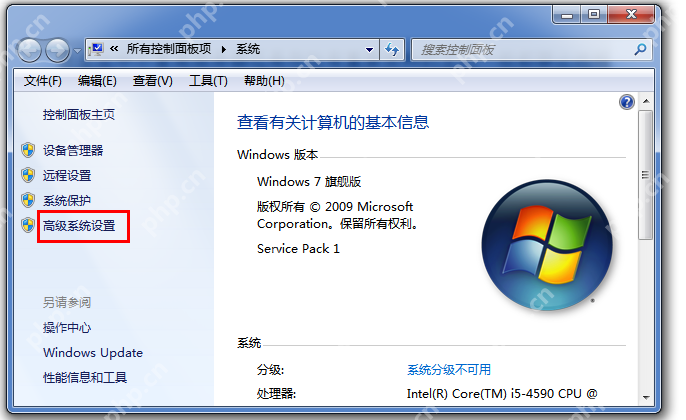
- 在系统属性面板中,切换到【远程】选项卡。
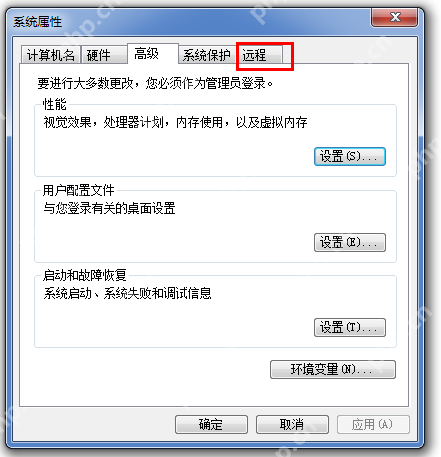
- 在远程选项卡中,取消勾选【允许远程协助连接这台计算机】,并在下方选择【不允许连接到这台计算机】。最后,点击【确定】保存设置。

方法二
除了上述方法,您还可以通过特定软件来禁止远程桌面连接。本文介绍的是使用大势至服务器文件备份系统。
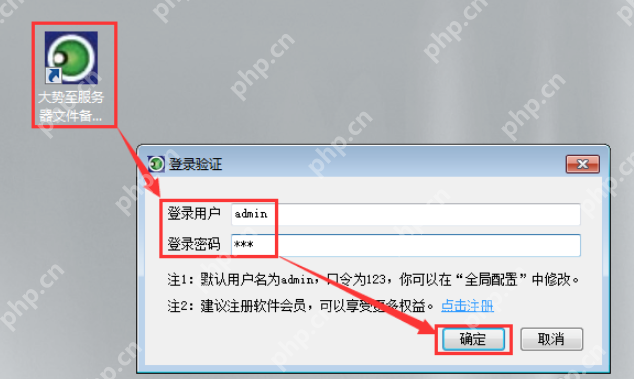
- 成功登录后,进入主界面,点击上方的【安全配置】,然后选择【系统端口管理】。
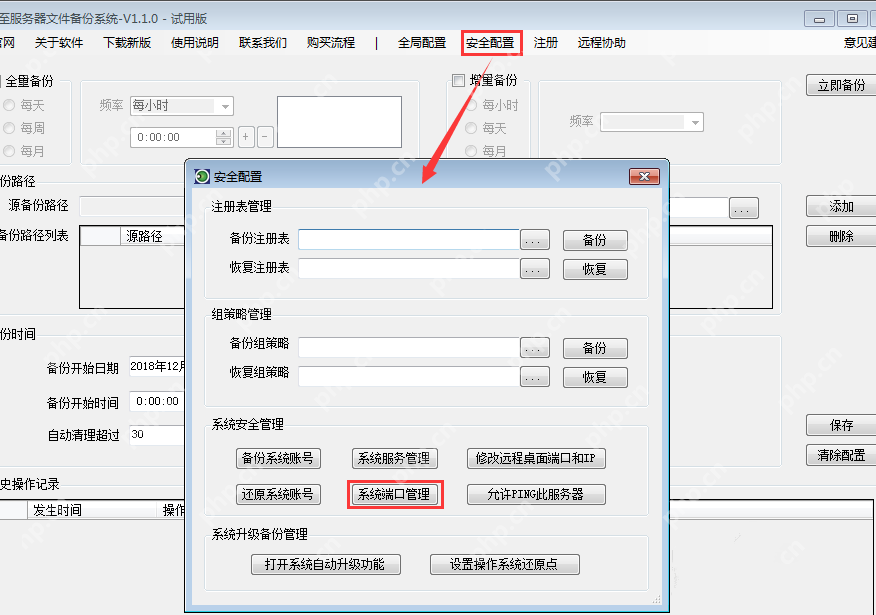
- 在弹出的窗口中,勾选【关闭端口】,输入远程桌面的端口号3389,并在访问协议中选择TCP。点击【添加】,然后点击【确定】。
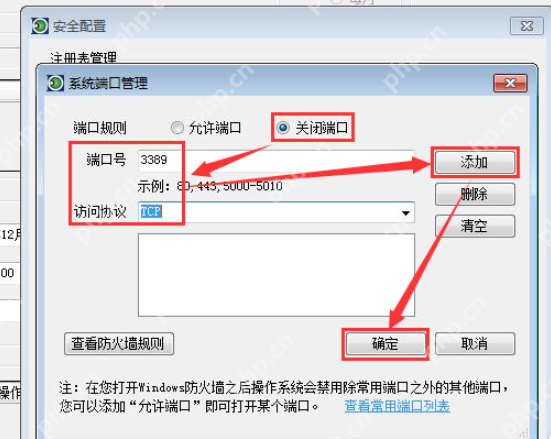
由于远程桌面的端口可以更改,建议开启服务器防火墙,只允许必要的外部通讯端口开放,其他端口全部过滤禁止。更多精彩教程,请关注wmzhe.com。







